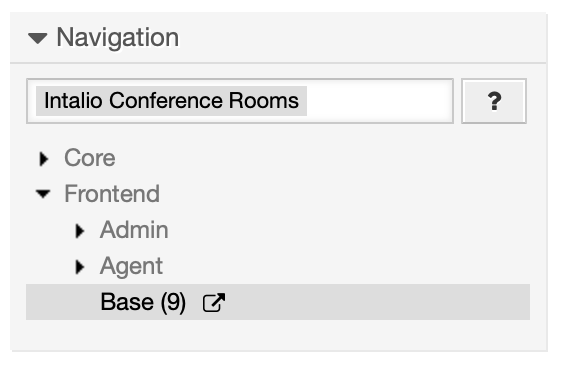System configuration
In the system configuration you will find plenty of fields that will allow you to customise your conference rooms system.
To see all configuration options:
- Click on the Admin tab and pick System configuration
- Find Intalio Conference Rooms in the Navigation bar
- From the dropdown menu choose Frontend -> Base
ResourcesManagement::AdditionalResources
List of additional resources that are available to pick by the users when they schedule a reservation i.e.
- catering
- Internet connection
- videoconference
- projector
- board
ResourcesManagement::RoomReservationAdminGroup
Defines group name for the Conference Rooms admin users.
Add an agent to this group to gain the Admin permissions.
Example value: closed successsful
ResourcesManagement::RoomReservationActiveState
Defines the default state of accepted reservation
Example value: closed successsful
ResourcesManagement::RoomReservationNotActiveYetState
Defines the default state of pending reservation
Example value: new
ResourcesManagement::RoomReservationRejectedState
Defines the default state of rejected reservation
Example value: rejected
ResourcesManagement::RoomReservationMinTimeBetweenReservations
Defines the minumum time (in minutes) between reservations.
The user will not be able to create another reservation in less than e.g. 15 minutes before and after the given reservation. This limitation allows you to prepare the room for the next meeting.
Example value: 15
ResourcesManagement::RoomReservationDefaultQueue
Defines the default queue for new room reservation ticket.
Example value: Reservations
ResourcesManagement::RoomReservationRoomTypes
List of possible room types.
Users will be able to filter rooms based on this parameter.
- Conference
- Computer
- Other